1、在win10电脑上插入制作好的优盘,重启后不停按F12、F11、Esc等快捷键选择从优盘启动,如果无法找到优盘选项还需要修改BIOS;
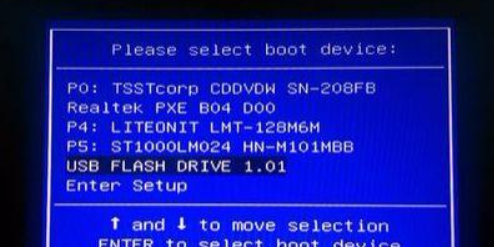
2、启动进入优盘主菜单,选择【02】回车运行PE系统;

3、在P苇质缵爨E桌面打开【DiskGenius分区工具】,点击【硬盘】—【转换分区表类型为MBR格式】(如果是灰色,直接跳到第5步),根据提示进行操作;
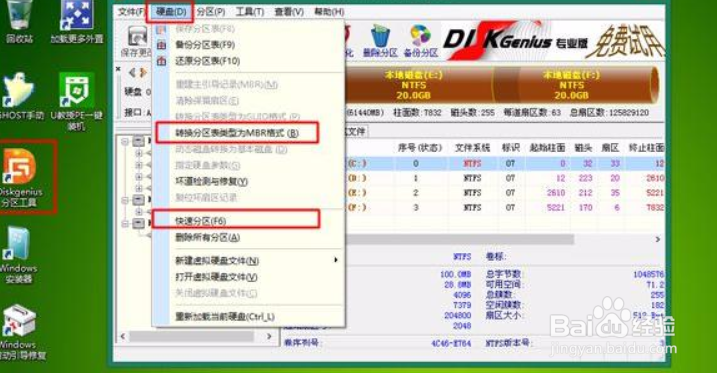
4、然后再点击【快速分区】,设置分区数目、大小,重新分区;
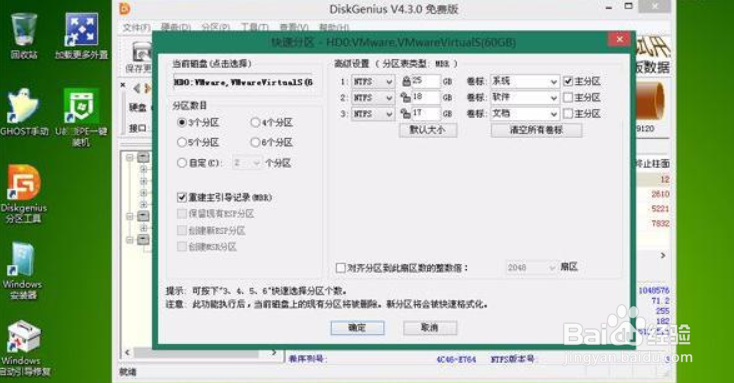
5、完成分区后,打开【PE一键装机】,加载映像路径win7.gho,选择系统安装位置,一般是C盘,点击确定;

6、在这个界面执行win7系统的解压操作;

7、完成解压后电脑会自动重启,此时拔出优盘,执行重装win7系统过程;
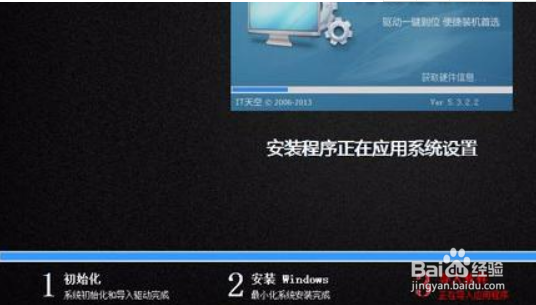
8、最后重启进入win7系统桌面,win10就重装成win7了。

9、以上就是win10用优盘安装win7方法,win10重装win7需要修改BIOS和硬盘分区表,重装之前要转移硬盘所有数据。
